
W niektórych przypadkach użytkownicy mają potrzebę nagrywania dowolnego pliku w formacie ISO. Ogólnie rzecz biorąc, jest to format obrazu dysku, który jest napisany na zwykłych DVD Dawks. Ale w niektórych przypadkach konieczne jest nagrywanie danych w takim formacie dysku USB. A potem musisz użyć niektórych niezwykłych metod, o których porozmawiamy.
Jak spalić obraz na dysku flash
Zwykle format ISO zapisywały obrazy systemów operacyjnych. A napęd flash, na którym jest przechowywany, nazywany jest rozruchem. Z tego później i instalacja systemu operacyjnego. Są specjalne programy umożliwiające tworzenie napędu rozruchowego. Możesz to przeczytać bardziej szczegółowo w naszej lekcji.Lekcja: Jak utworzyć bootowalny dysk flash w systemie Windows
Ale w tym przypadku mamy do czynienia z inną sytuacją, gdy format ISO nie przechowuje systemu operacyjnego, ale kilka innych informacji. Następnie musisz użyć tych samych programów, co w powyższej lekcji, ale z pewnymi dostosowaniami lub ogólnie innymi mediami. Przeanalizujemy trzy sposoby wykonania zadania.
Metoda 1: Ultraiso
Ten program jest najczęściej używany do pracy z ISO. I zapalić obraz do wymiennego nośnika informacji, wykonaj takie proste instrukcje:
- Uruchom ultraiso (jeśli nie masz takiego narzędzia, pobierz i zainstalować go). Ponadto wybierz menu "Plik" i w menu rozwijanym kliknij opcję Otwórz element.
- Pojawi się standardowy okno dialogowe Wybór pliku. Określ, gdzie znajduje się żądany obraz i kliknij go. Po tym ISO pojawi się w lewym okienku programu.
- Powyższe działania doprowadziły do faktu, że niezbędne informacje są wymienione w ultraiso. Teraz jest to konieczne do przeniesienia do dysku flash USB. Aby to zrobić, wybierz menu "Podsumowanie" u góry okna programu. Na liście rozwijanej kliknij pozycję "Napisz obraz dysku twardego ...".
- Teraz wybierz, gdzie zostaną wprowadzone wybrane informacje. W zwykłym przypadku wybierzemy dysk i napisz obraz do DVD. Ale musimy umieścić go na dysku flash, więc w polu w pobliżu napis "Disk Drive" wybierze swój dysk flash. Opcjonalnie można umieścić znak w pobliżu punktu kontrolnego. W polu w pobliżu napisu "Metoda rekordu" wybierz "HDD USB". Chociaż możesz opcjonalnie wybrać inną opcję, nie jest zasadniczo. A jeśli rozumiesz metody nagrywania, jak mówią, karty w ręku. Następnie kliknij przycisk "Napisz".
- Pojawi się ostrzeżenie, że wszystkie dane z wybranych nośników zostaną usunięte. Niestety, nie mamy innej opcji, więc kliknij "Tak", aby kontynuować.
- Rozpoczyna się proces nagrywania. Poczekaj na jego koniec.


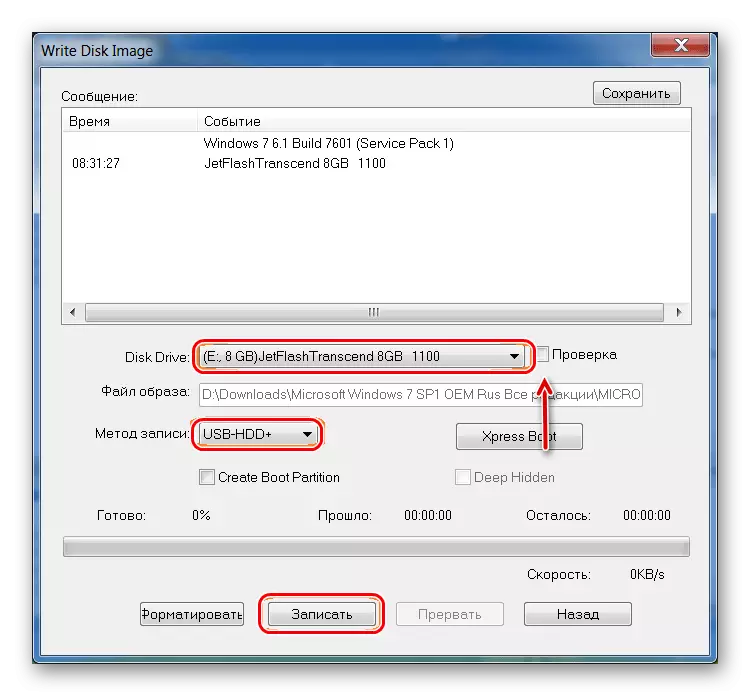

Jak widać, cała różnica między procesem transferu obrazu ISO do dysku, a dysk flash USB za pomocą Ultraiso jest to, że wskazane są różne nośniki.
Zobacz też: Jak zwrócić usunięte pliki z dysku flash
Metoda 2: ISO do USB
ISO do USB to unikalne wyspecjalizowane narzędzie, które wykonuje jedno zadanie. Ma nagranie obrazów do wymiennych nośników. W tym przypadku, w ramach wdrażania tego zadania, ma całkiem szeroki. Więc użytkownik ma możliwość określenia nowej nazwy dysku i formatować go do innego systemu plików.
Pobierz program ISO do USB
Aby użyć ISO do USB, wykonaj następujące czynności:
- Kliknij przycisk "Przeglądaj", aby wybrać plik źródłowy. Standardowe okno zostanie otwarte, w którym będzie to konieczne, aby wskazać, gdzie znajduje się obraz.
- W bloku "Drive USB" w podsekcji napędu wybierzesz dysk flash. Możesz go znaleźć na liście przypisanej do niej. Jeśli media nie jest wyświetlane w programie, kliknij przycisk "Odśwież" i spróbuj ponownie. A jeśli nie pomoże, uruchom ponownie program.
- Opcjonalnie można zmienić system plików w polu System plików. Następnie napęd zostanie sformatowany. Ponadto, jeśli to konieczne, możesz zmienić nazwę nośnika USB, aby wykonać to wprowadź nową nazwę w polu pod napisem "Etykieta głośności".
- Kliknij przycisk "Nagraj", aby rozpocząć nagrywanie.
- Poczekaj, aż ten proces zostanie zakończony. Natychmiast po tym można użyć dysku flash.

Zobacz też: Co jeśli napęd nie jest sformatowany
Metoda 3: WinsetupFromusB
Jest to specjalistyczny program zaprojektowany do tworzenia nośników ładujących. Ale czasami dobrze radzi sobie z innymi obrazami ISO, a nie tylko z tymi, na których rejestrowany jest system operacyjny. Natychmiast warto stwierdzić, że ta metoda jest dość przygód i jest całkiem możliwe, że nie będzie działać w twoim przypadku. Ale staraj się dokładnie.
W tym przypadku użycie Winsetupfromusb jest następujące:
- Najpierw wybierz żądany medium w polu pod napisem "Wybór dysku USB i formatu". Zasada jest taka sama jak w powyższym programie.
- Kontynuuj Utwórz sektor rozruchowy. Bez tego wszystkie informacje zostaną zawarte na dysku flash jako obrazu (to znaczy, po prostu będzie to plik ISO), a nie jako pełnoprawny dysk. Aby wykonać to zadanie, kliknij przycisk Bootic.
- W otwartym oknie kliknij przycisk "Process MBR".
- Następnie umieść znak w pobliżu akapitu "Grub4dos ...". Kliknij przycisk "Install / Config".
- Po tym kliknij przycisk "Zapisz na dysku". Rozpocznie się proces tworzenia sektora rozruchowego.
- Poczekaj, aż skończy się, otwórz okno startowe Bootice (pokazano na zdjęciu poniżej). Kliknij przycisk "Process PBR".
- W następnym oknie wybierz ponownie opcję "Grub4dos ..." ponownie i kliknij przycisk "Zainstaluj / Config".
- Następnie kliknij "OK", nie zmieniając czegokolwiek.
- Zamknij bootice. A teraz najciekawszy. Ten program, jak rozmawialiśmy powyżej, ma na celu utworzenie startowych dysków flash. I zazwyczaj określa typ systemu operacyjnego, który zostanie zarejestrowany na wymiennych nośnikach. Ale w tym przypadku nie mamy do czynienia z systemem operacyjnym, ale ze zwykłym plikiem ISO. Dlatego na tym etapie, jak byśmy spróbowali oszukać program. Spróbuj umieścić kleszcz naprzeciwko systemu, którego już używasz. Następnie naciśnij przycisk w postaci trójstronnej i w oknie, które otwiera się, wybierz żądany obraz zapisu. Jeśli nie działa, spróbuj innych opcji (pola wyboru).
- Następnie kliknij "Idź" i poczekaj, aż nagrywanie się skończy. Jest to wygodne, że w Winsetupfromusb możesz wyraźnie zobaczyć ten proces.

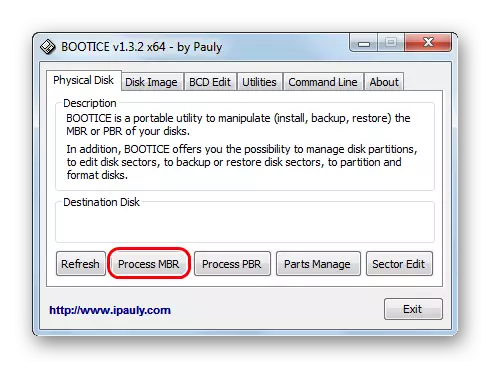



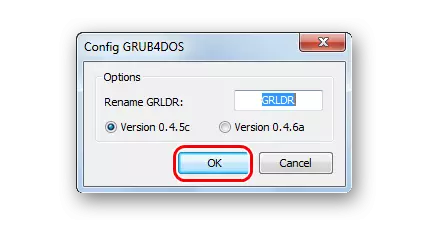

Jedna z tych metod powinna dokładnie pracować iw twoim przypadku. Napisz komentarze na temat sposobu korzystania z powyższych instrukcji. Jeśli masz jakieś problemy, spróbujemy Ci pomóc.
